win7文件夹选项中无搜索栏怎么回事
更新日期:2023-08-25 14:26:29
来源:投稿
手机扫码继续观看

许多小伙伴为win7旗舰版系统文件夹中没有搜索框栏问题很苦恼,没有搜索框不方便我们查找文件,系统盘储存的那么多文件,一个一个找根本是不可能的。靠记忆来进行查找路径,非常浪费时间。我们不如通过步骤来找回搜索栏在进行使用搜索来的直接。下面一起来解决win7文件夹选项中无搜索栏的问题。
1、首先我们来看在文件夹中搜索框栏消失的状态,如图所示。

2、在左下角位置点击开始菜单并选择控制面板,如图。
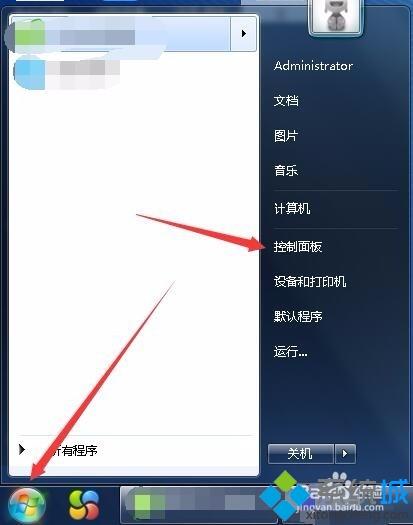
3、控制面板中查看方式调整为小图标并选择程序和功能,如图。
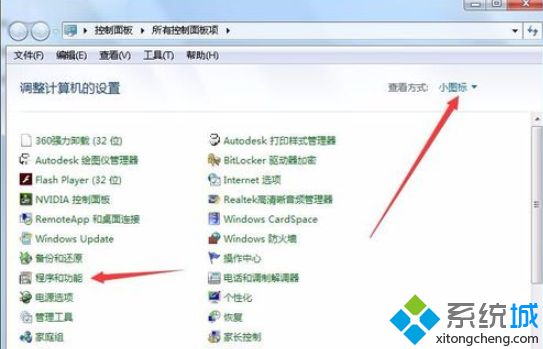
4、在程序和功能中左侧位置点击打开或关闭Windows功能,如图。
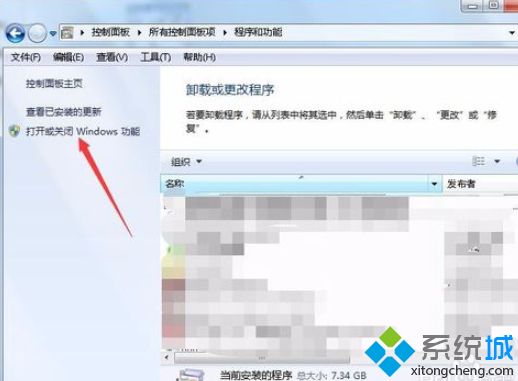
5、加载过程请稍候,完成加载在其中找到Windows search并勾选。然后确定,如图。

6、更改设置完成后弹出窗口点击立即重新启动,如图所示。

7、重启完成后查看文件夹中搜索栏框找回的状态,如图。
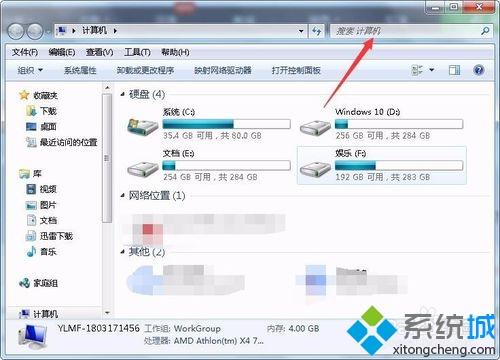
简单操作之后,win7文件夹搜索栏也就恢复了,方便我们查找文件或图片,非常不错的一个方法。
该文章是否有帮助到您?
常见问题
- monterey12.1正式版无法检测更新详情0次
- zui13更新计划详细介绍0次
- 优麒麟u盘安装详细教程0次
- 优麒麟和银河麒麟区别详细介绍0次
- monterey屏幕镜像使用教程0次
- monterey关闭sip教程0次
- 优麒麟操作系统详细评测0次
- monterey支持多设备互动吗详情0次
- 优麒麟中文设置教程0次
- monterey和bigsur区别详细介绍0次
系统下载排行
周
月
其他人正在下载
更多
安卓下载
更多
手机上观看
![]() 扫码手机上观看
扫码手机上观看
下一个:
U盘重装视频










